概要
このドキュメントでは、Webインターフェイスとコマンドラインインターフェイス(CLI)を介したCisco Expresswayシリーズデバイスへのリリースキーのインストールについて説明します。
著者:Cisco TACエンジニア、Michael Wall
前提条件
要件
次の項目に関する知識があることが推奨されます。
Expresswayのインストール
Expresswayが正常にインストールされ、WebインターフェイスまたはCLI経由で到達可能な有効なIPアドレスが適用されていること。
Expresswayのシリアル番号に対して有効なリリースキーを申請し、受信していること。
ルート(CLIによる)とWebインターフェイスまたはCLIによる管理者アカウントの両方でExpresswayにアクセスできます。
Cisco.comからExpresswayソフトウェアアップグレードイメージをダウンロードしていること。
注:インストール ガイドは次の場所にあります。インストールおよびアップグレード ガイド
使用するコンポーネント
このドキュメントの情報は、次のソフトウェアのバージョンに基づいています。
Expresswayバージョンx8.7.3およびx8.8.3
Expressway C x7.Xおよびx8.Xリリース
Expressway E x7.Xおよびx8.Xリリース
PuTTY(端末エミュレーション ソフトウェア)
– または、Secure CRT、TeraTermなどのSSHをサポートする任意のターミナルエミュレーションソフトウェアを使用できます。
PSCP(PuTTY Secure Copy Protocolクライアント)
—SCPをサポートする任意のクライアントを使用できます。
リリースキーまたはアップグレードキーを含むライセンス電子メール。
Webブラウザ。この例では、Firefoxが使用され、Internet ExplorerとChromeも同様に動作します。
このドキュメントの情報は、特定のラボ環境にあるデバイスに基づいて作成されました。このドキュメントで使用するすべてのデバイスは、初期(デフォルト)設定の状態から起動しています。本稼働中のネットワークでは、各コマンドによって起こる可能性がある影響を十分確認してください。
設定
Webインターフェイスリリースキーのインストール例
次の2つのオプションがあります。
オプション1:リリースキーを設定できます。
オプション2:アップグレードプロセスの一部としてリリースキーを追加できます。
どちらのオプションも機能し、最初にsetオプションを表示し、次にupgradeオプションを表示します。
注:どちらのオプションも、Expresswayの再起動が必要です。
選択肢1はsetオプションを示します。
ステップ 1:Expresswayをインストールし、シリアル番号を取得し、リリースキーの申請を行うと、PAKとシリアル番号を使用して、シスコのライセンスチームからライセンスキーとオプションキーを含めることができるかどうかは電子メールで確認できます。
注:例の電子メールはVCSの電子メールですが、これは問題ありません。Expresswayシリーズの電子メールは同じように見えます。
注:PAK の例については、このドキュメントの対象外です。
メールの例
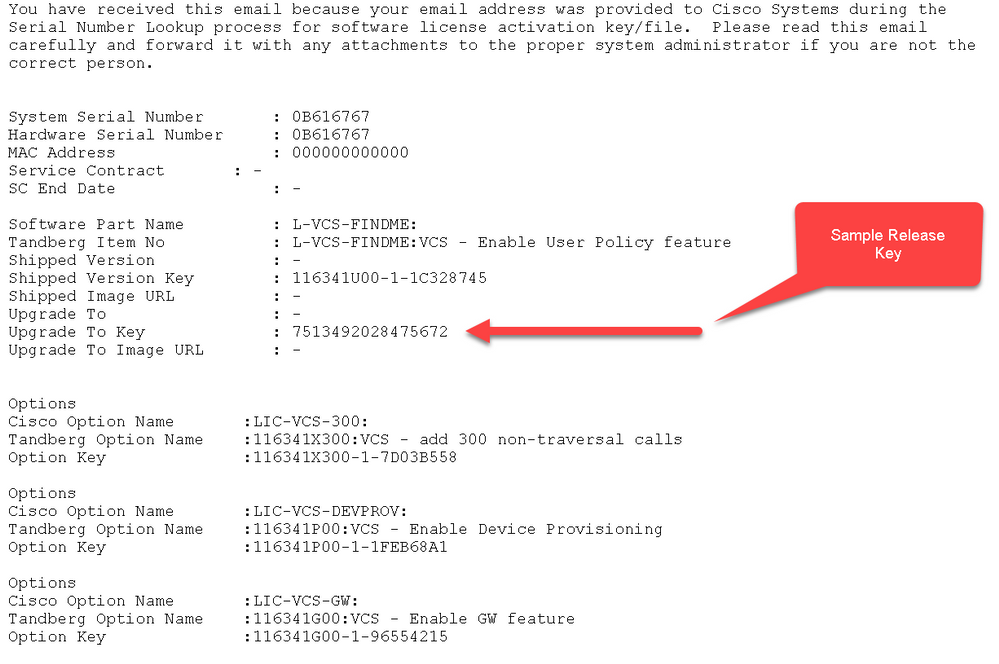
ステップ 2:Webブラウザを使用して、ExpresswayのWebインターフェイスにアクセスします。管理者アカウントでログインすると、[Expressway Status]画面が表示されます。
注:このドキュメントでは、一部の数字が意図的にぼやけています。
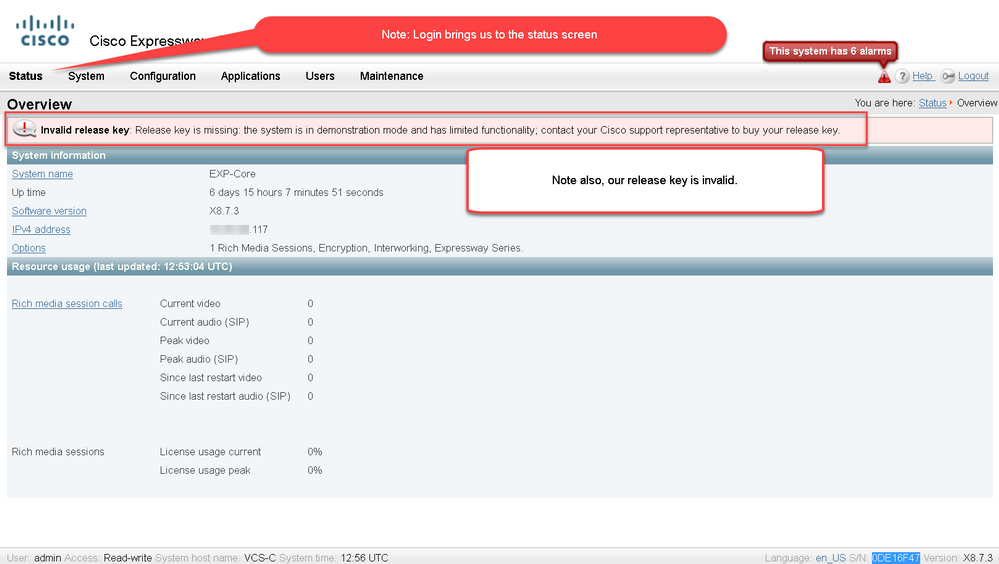
ステップ 3:適切な画面に移動して、リリースキーをインストールします。[Maintenance]タブにカーソルを合わせます。
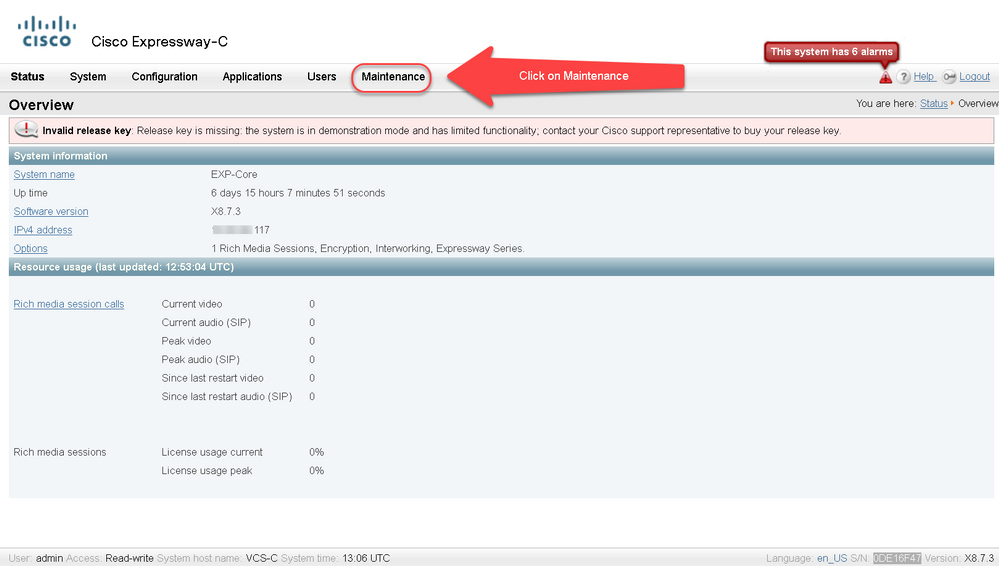
ステップ 4:メニューが表示されたら、[オプションキー]をクリックします。
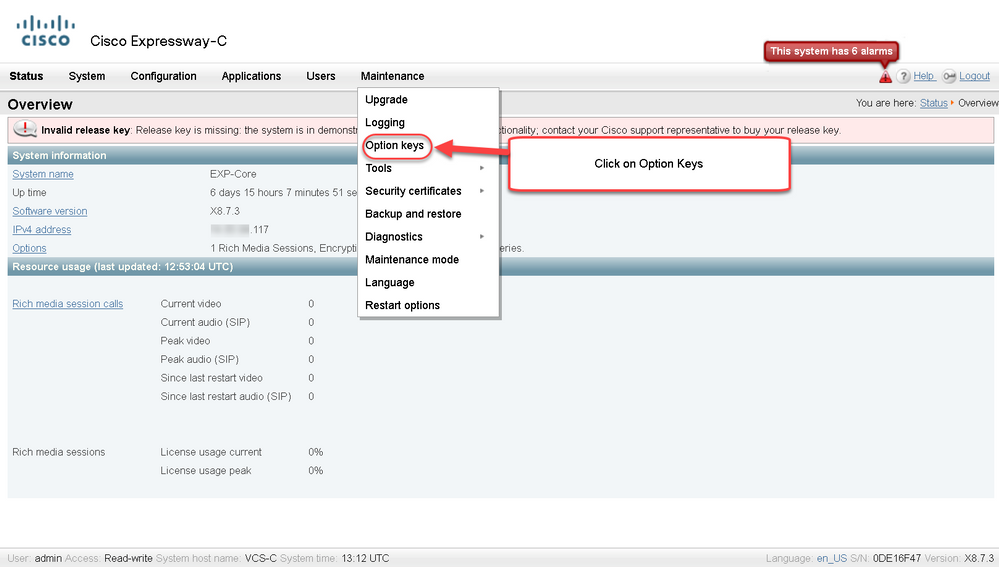
ステップ 5:「リリースキー」セクションを確認し、新しいインストールの場合は、空のリリースキーのフィールドがあります。別のExpresswayインストールの[リリースキー]フィールドには、現在のリリースキー値が事前に入力されています。この場合は、[Upgrade]オプションを使用してリリースキーを設定します。
注:リリースキーは、マイナーバージョンアップグレード間では変更されません。リリースキーは、x7.Xからx8.Xへのメジャーバージョンアップグレード間でのみ変更されます。
リリースキーをコピーし、[リリースキー]フィールドに貼り付けます。
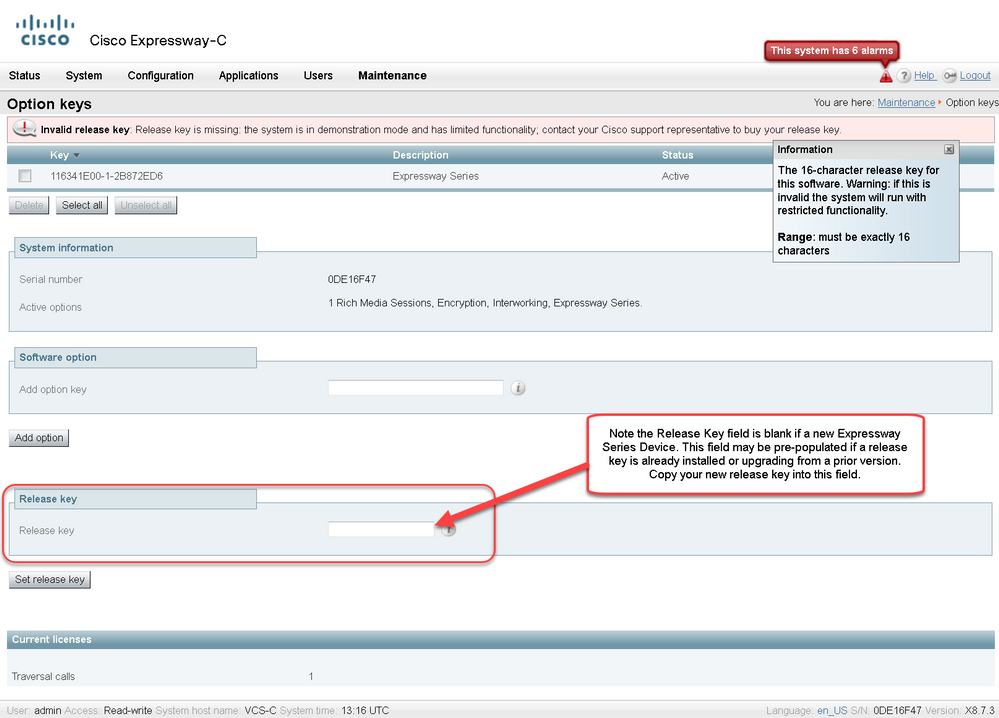
ステップ 6:[リリースキー]フィールドに貼り付けられたリリースキーを確認できます。
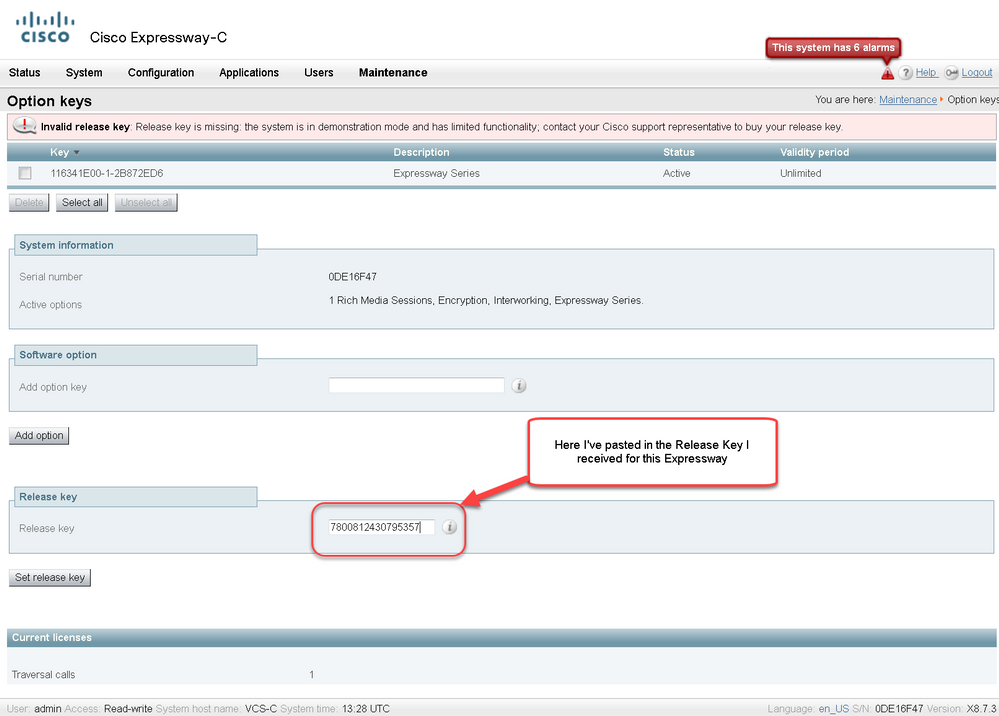
手順 7:[リリースキーの設定]をクリックします。

ステップ 8:ページ上部に表示されるプロンプトで[restart]ハイパーリンクをクリックして、Expresswayを再起動します。
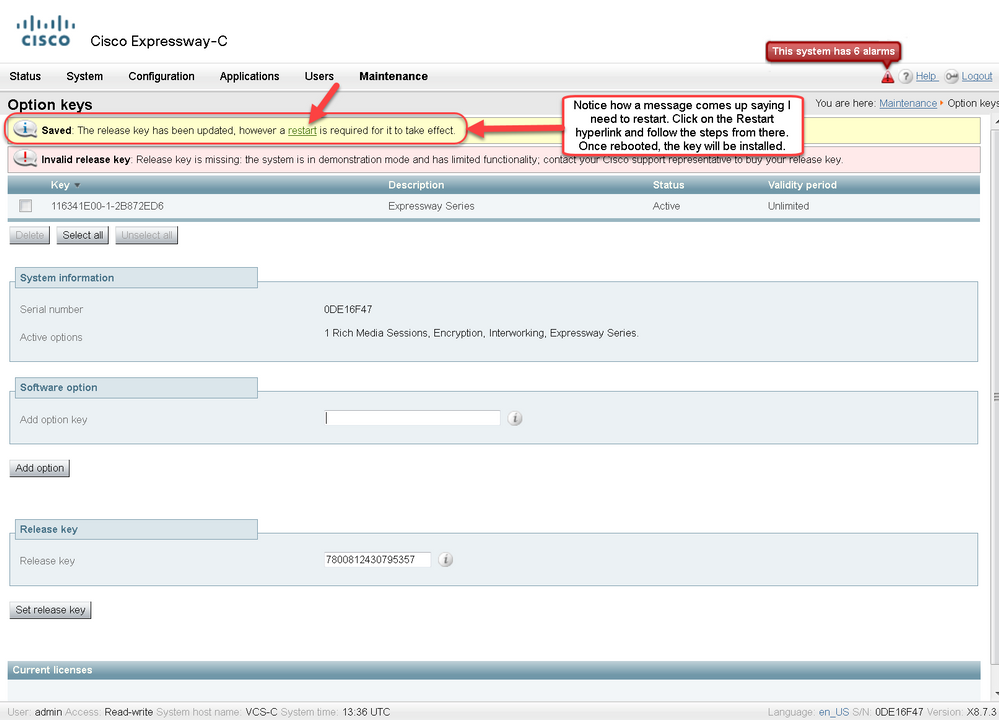
選択肢2:リリースキーをインストールするアップグレードオプション
ステップ 1:Webインターフェイスから、以前と同様に[メンテナンス]をクリックし、メニューポップアップで[アップグレード]をクリックします。
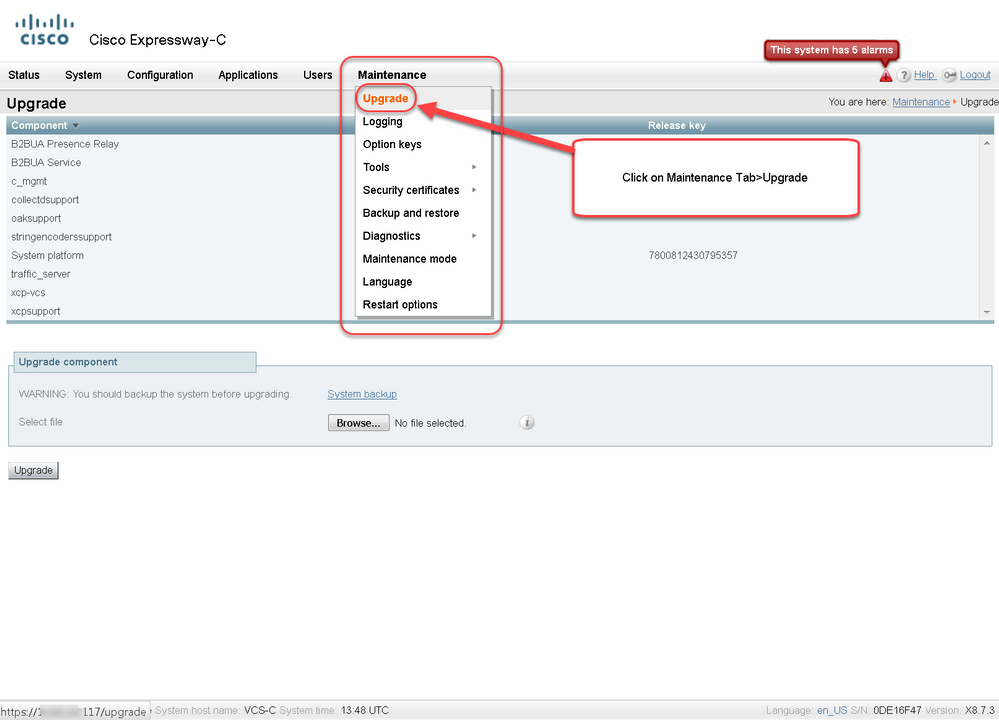
ステップ 2:[アップグレード]画面に、[アップグレード・コンポーネント]セクションが表示されます。
注:このドキュメントでは、Expresswayソフトウェアのアップグレードイメージをローカルコンピュータにダウンロードしたことを前提としています。
[Browse]をクリックし、ダウンロードしたExpresswayアップグレードイメージを見つけます。
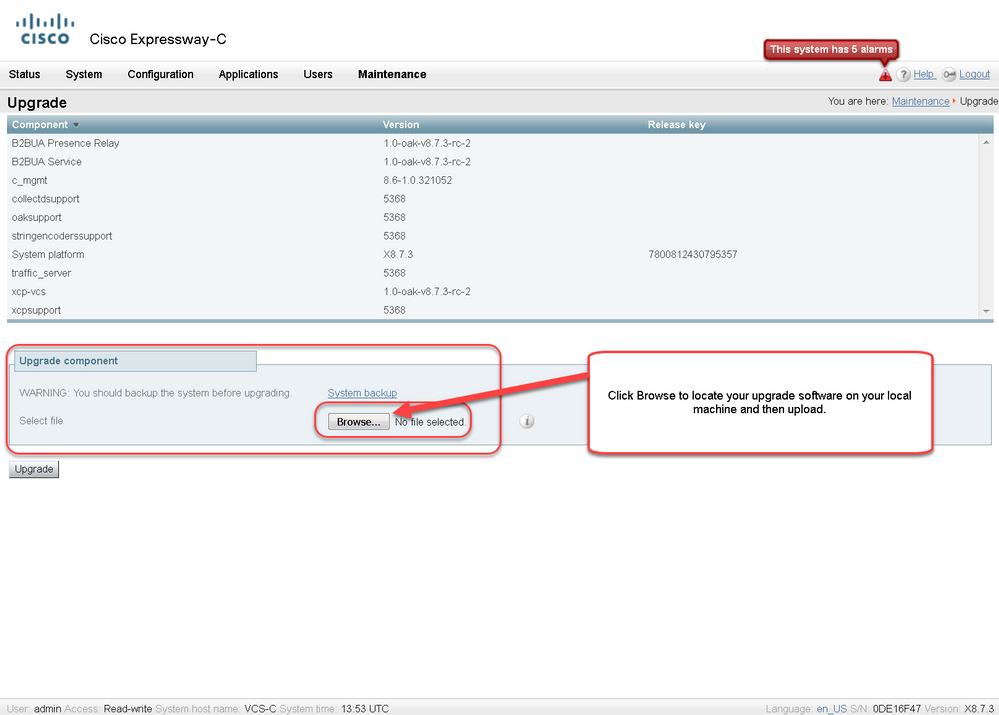
ステップ 3:プロンプトが表示されたら、リリースキーの値をリリースキーフィールドに入力します。電子メールからコピーして貼り付けるか、この場合x8.7.3からx8.8.3のようなマイナーアップグレードの場合は、同じ画面からコピーして貼り付けます。
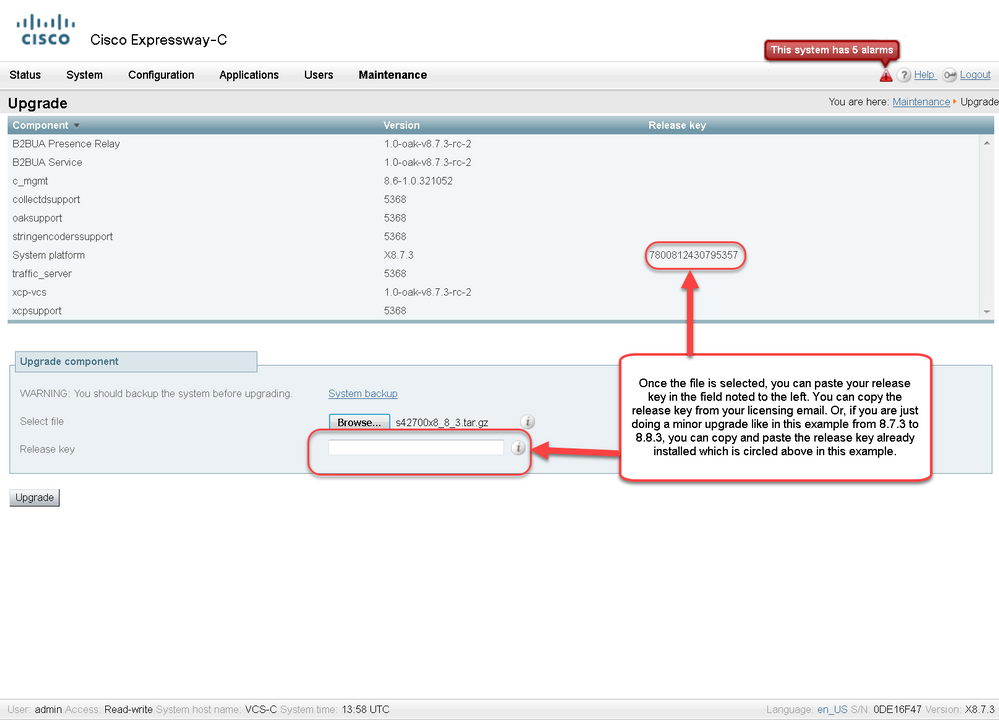
ステップ 4:[アップグレード]ボタンをクリックします。次のプロセスに注目し、プロセスから離れないようにしてください。そうしないと、最初からやり直す必要があります。イメージがアップロードされ、インストールされます。プロンプトが表示されたら再起動をクリックします。
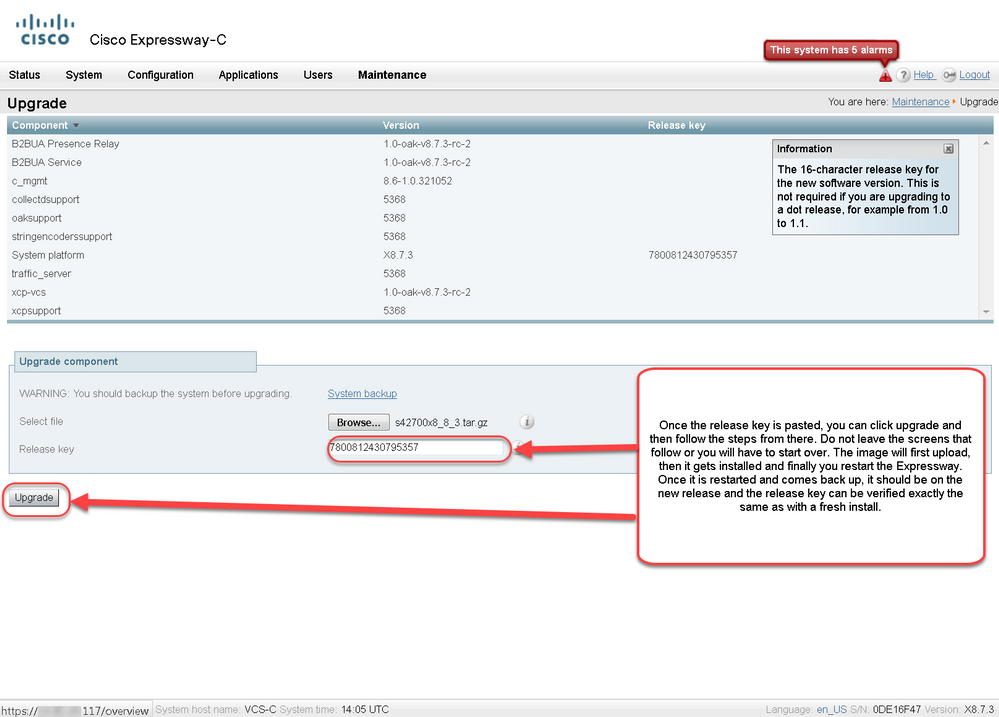
Expresswayを再起動したら、リリースが正しくインストールされていることを確認します。このドキュメントの「確認」セクションに記載されている2つの方法を使用してください。
CLIリリースキーのインストール例
CLIからリリースキーをインストールします。これは、Windowsのコマンド(CMD)プロンプトとPuTTYなどのターミナルエミュレーションソフトウェアアプリケーションからSCPクライアント(この例ではPSCP)を使用する2つの部分のプロセスです。
ステップ 1:リリースキーをプレーンASCIIテキストファイルにコピーします。リリースキー値の前後にスペースがないことを確認します。リリースキーをテキストエディタのアプリケーションにコピーし、ファイルをrelease-key.txtとして保存します。
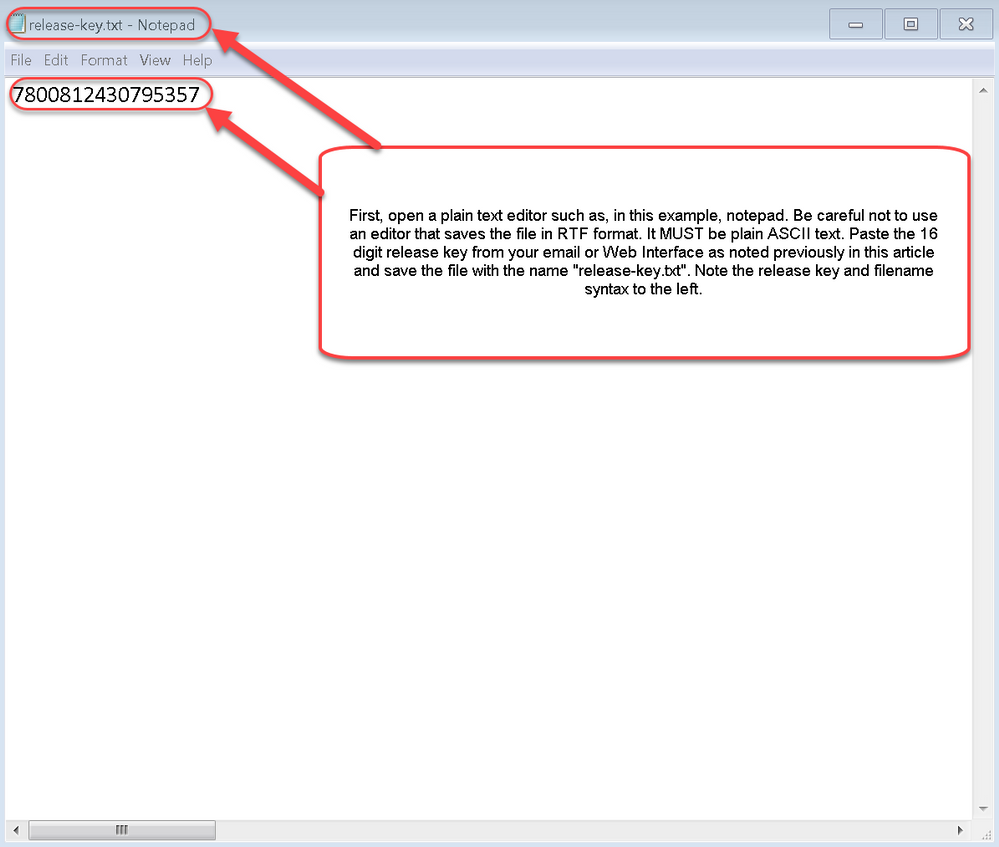
ステップ 2:release-key.txtファイルとPSCP.exeをコンピュータの同じディレクトリに置きます。Windowsでコマンド(CMD)プロンプトを使用してそのディレクトリに移動し、Expresswayの一時ディレクトリにリリースキーをコピーします。PSCPトランザクションのrootアカウントを使用します。プロンプトが表示されたら、rootアカウントのパスワードを入力します。100 %で示されているように、転送が完了したことを確認します。以下が一例です。
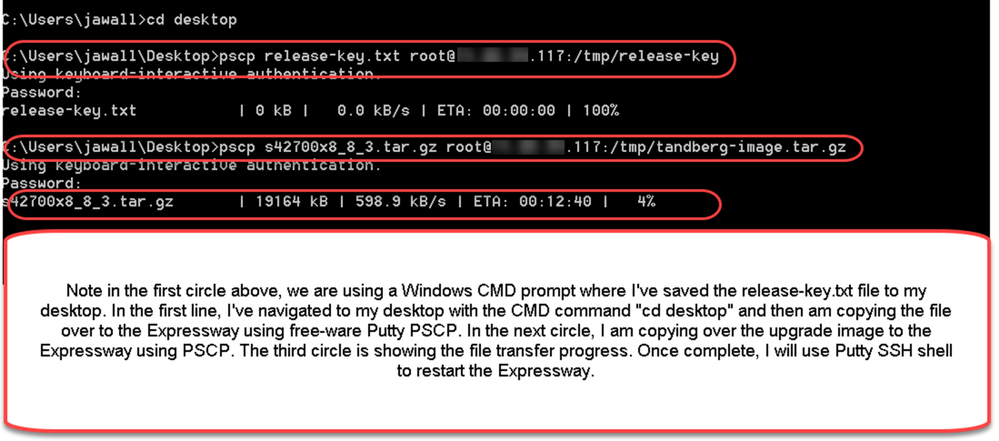
ステップ 3:ここで使用する8.8.3など、アップグレードするイメージをコピーします。このイメージをPSCPにコピーします。ステータスが100 %と表示されていることを確認します。これは、イメージのソフトウェアがExpresswayに転送され、Expresswayをリブートする準備ができていることを意味します。
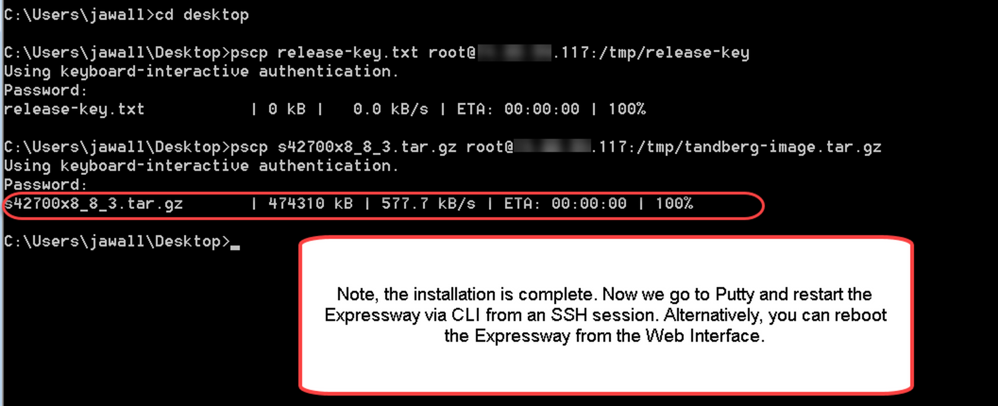
ステップ 4:ExpresswayへのSSHセッションを介してExpresswayをリブートします。PuTTYを開き、ExpresswayのIPアドレスを入力します。[SSH]をクリックして開きます。
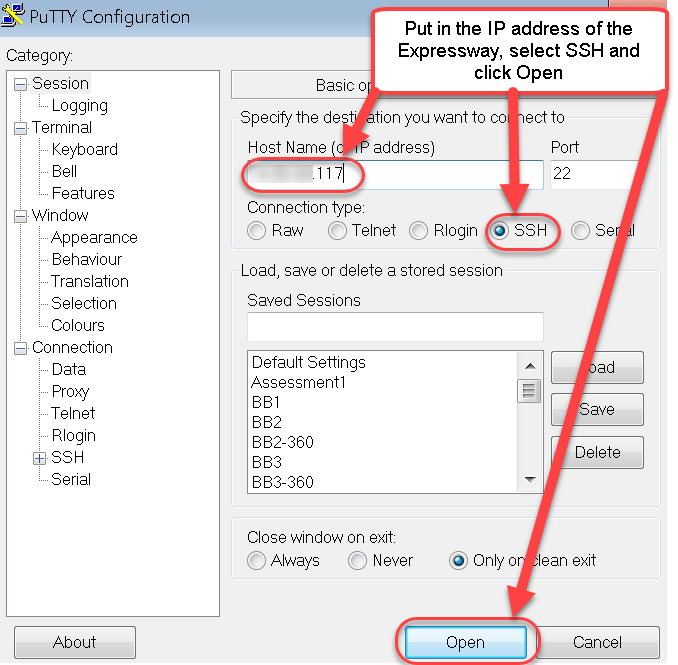
ステップ 5:[Open]をクリックし、プロンプトが表示されたら、管理者アカウントでExpresswayにログインします。プロンプトが表示されたら、管理者アカウントのパスワードを入力します。Expresswayをリブートするための正しいコマンドがあることを確認します。コマンドの後にスペースと疑問符を入力して、正しいことを確認します。Expresswayは、xCommandブートが再起動されたことを確認します。コマンドxCommand Bootを入力して、Expresswayをリブートします。
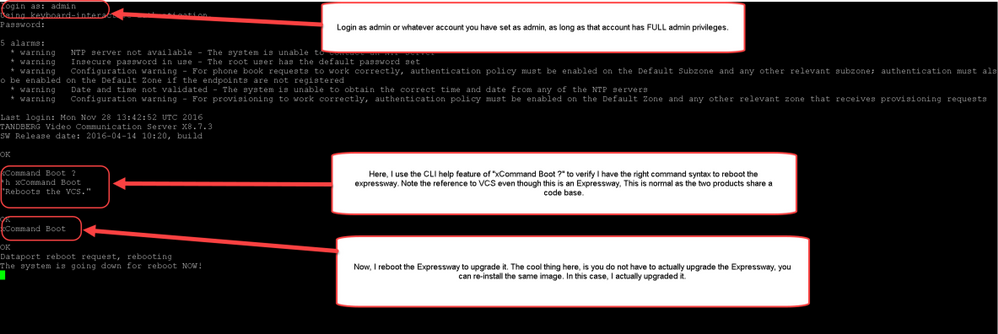
Expresswayがリブート中に点滅し、PuTTYセッションが閉じます。Expresswayがリブートすると接続が終了するため、この動作は正常です。Expresswayのリブートには、約3 ~ 5分かかります。完了したら、このドキュメントの「確認」セクションに記載されているように、WebインターフェイスまたはCLI経由で正しくインストールされたリリースキーを確認します。
確認
リリースキーのインストールのWebインターフェイスの確認
Webインターフェイスにインストールされているリリースキーを確認するには、次の2つの方法があります。
オプション 1:前述のオプションキーページを見て、「リリースキー」フィールドをチェックします。
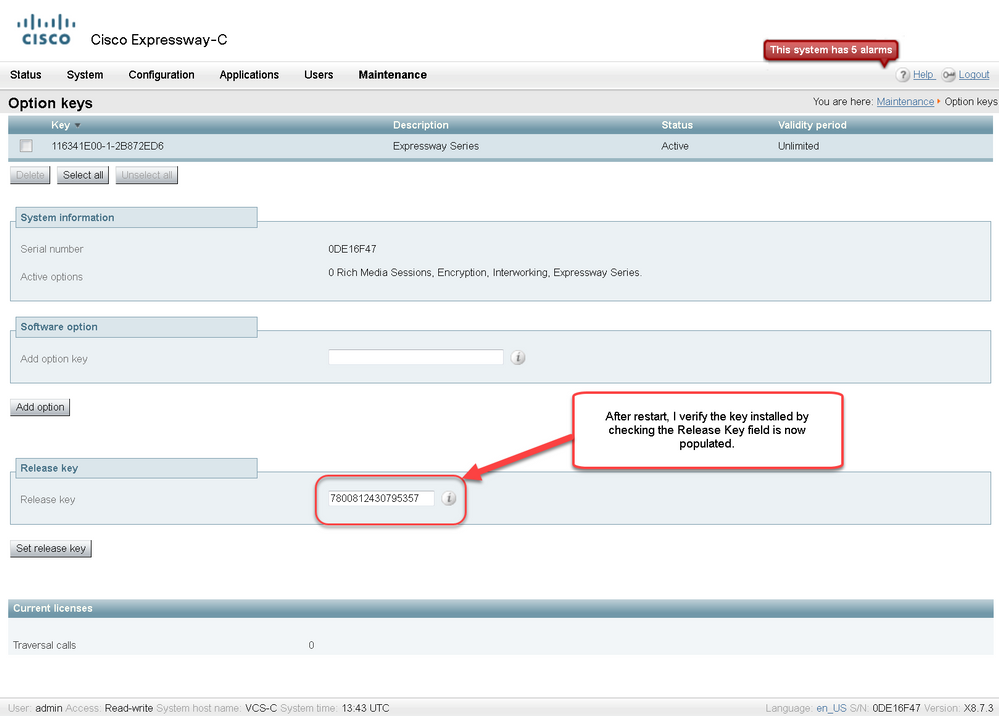
オプション 2:前に説明したアップグレードのページをチェックします。
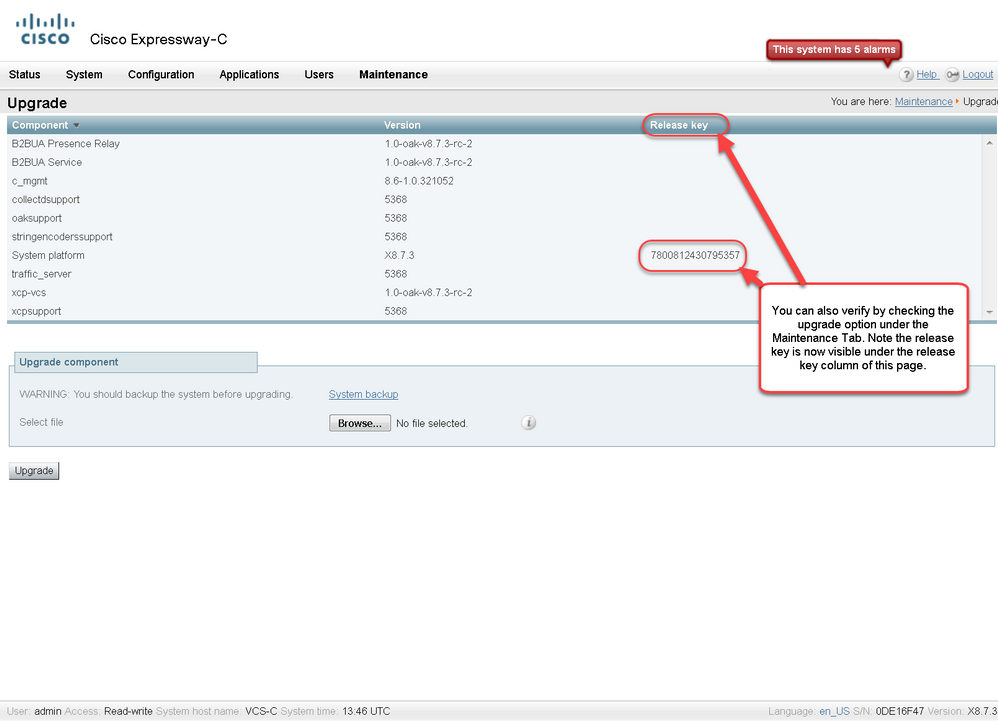
リリースキーのインストールのCLIインターフェイスの確認
CLIへのSSHセッションによって、CLIインターフェイス経由でインストールされたリリースキーを確認します。このドキュメントで前述したように、管理者アカウントでログインします。その後、xStatus SystemUnit Softwareコマンドを入力します。アップグレードが成功し、リリースキーがインストールされていることが確認できます。
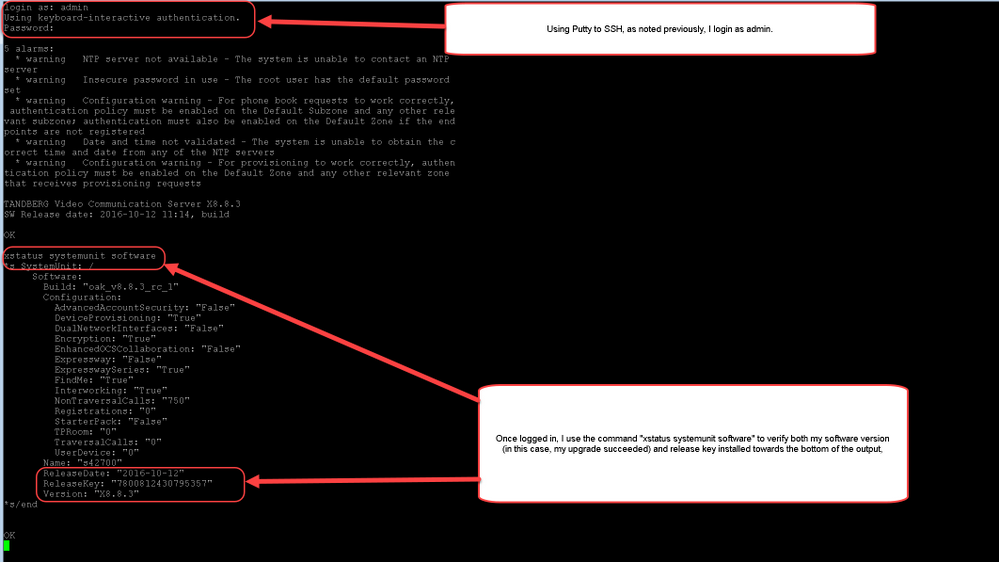
トラブルシュート
Cisco Expresswayにリリースキーをインストールしても問題はありません。Expresswayの[Release key]フィールドにオプションキーを入力するか、アップグレード時にオプションキーを入力することが、最も一般的な障害の原因です。この記事の冒頭で引用した電子メールの例は、リリースキーに加えてオプションキーを示しています。オプション キーを [Release Key] フィールドに入力すると、エラーが発生します。
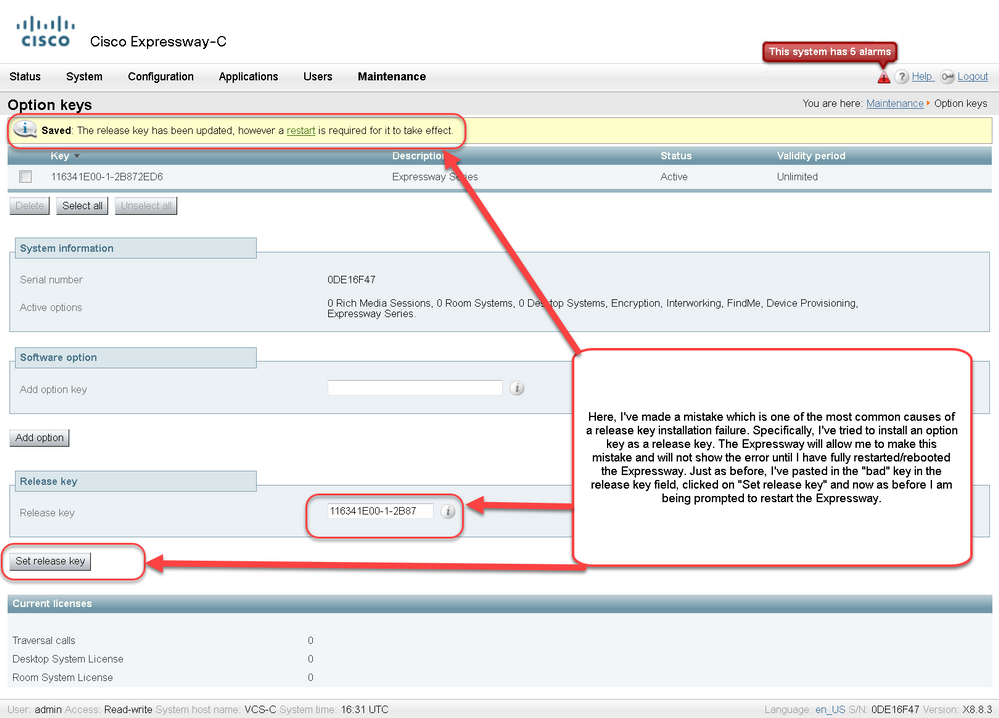
Expresswayは、[リリースキー]フィールドの任意の値を受け入れます。誤った値を入力してExpresswayをリブートすると、「Invalid release key」というエラーが表示されます。
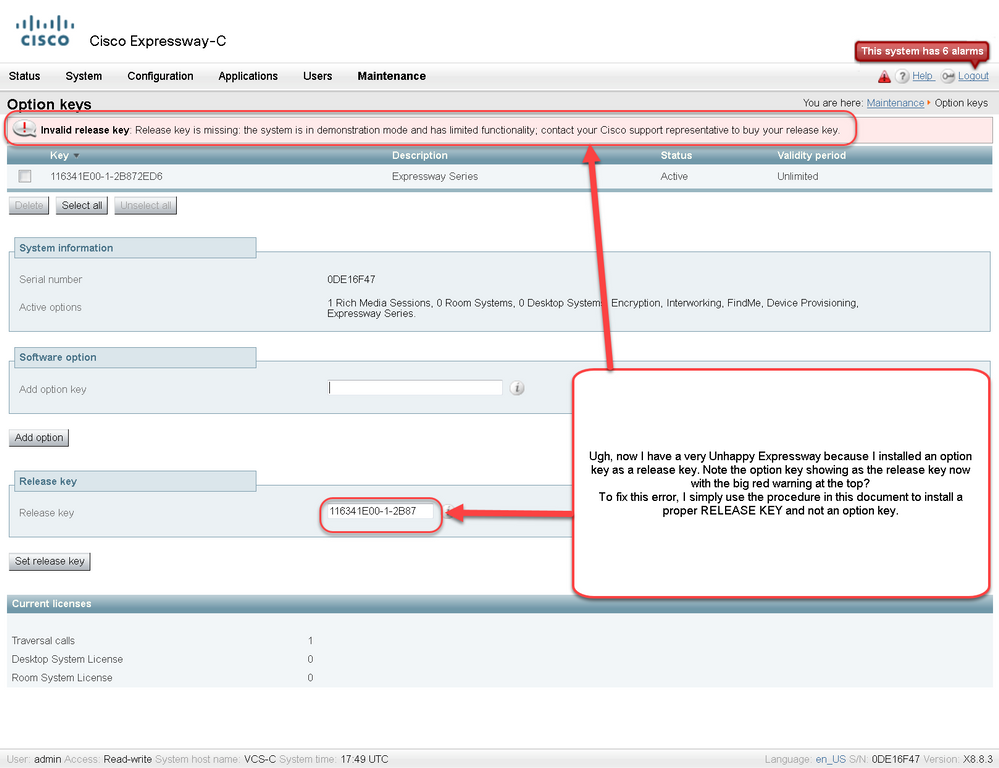
この状況を修正するには、このドキュメントに記載されているリリースキーをインストールします。
注:リリースキーとオプションキーは、Webインターフェイスの右下隅に表示されるシリアル番号に関連付けられます。シリアル番号が変更された場合(仮想マシンのハードウェアの変更により発生する可能性があります)、リリースキーとオプションを再生成して再インストールする必要があります
その他のタイプの障害については、Cisco TAC にお問い合わせください。
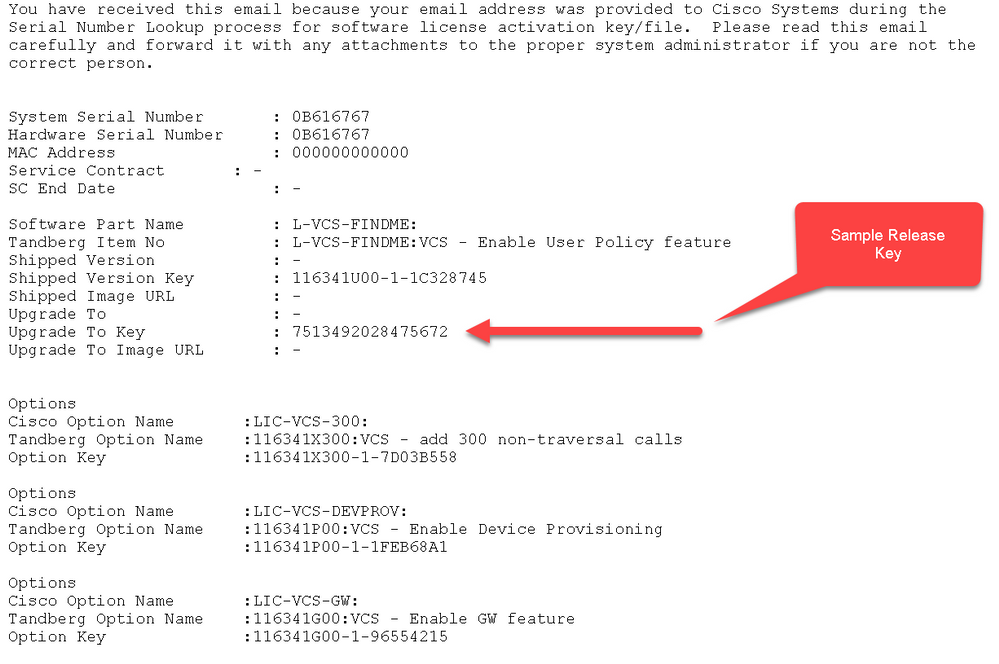
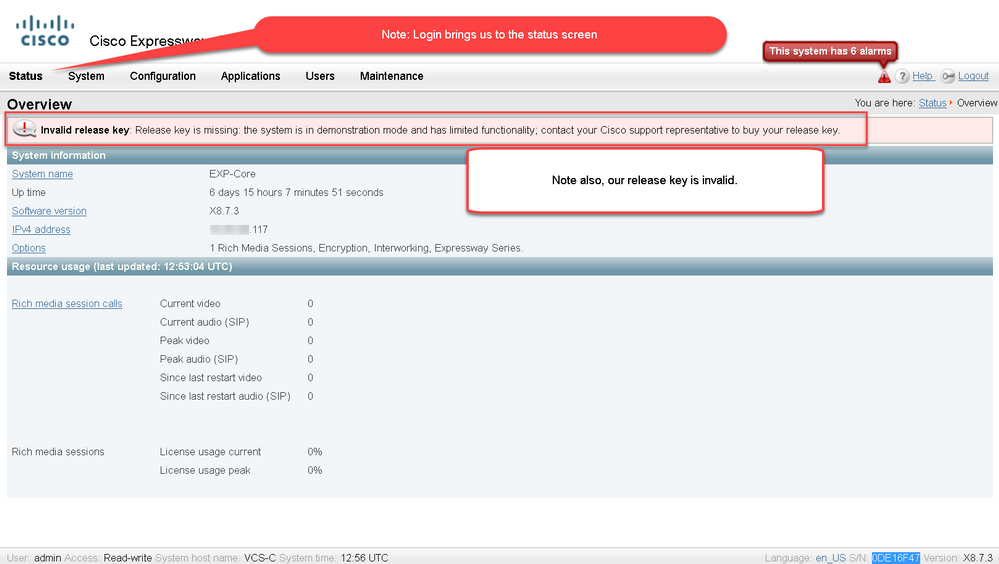
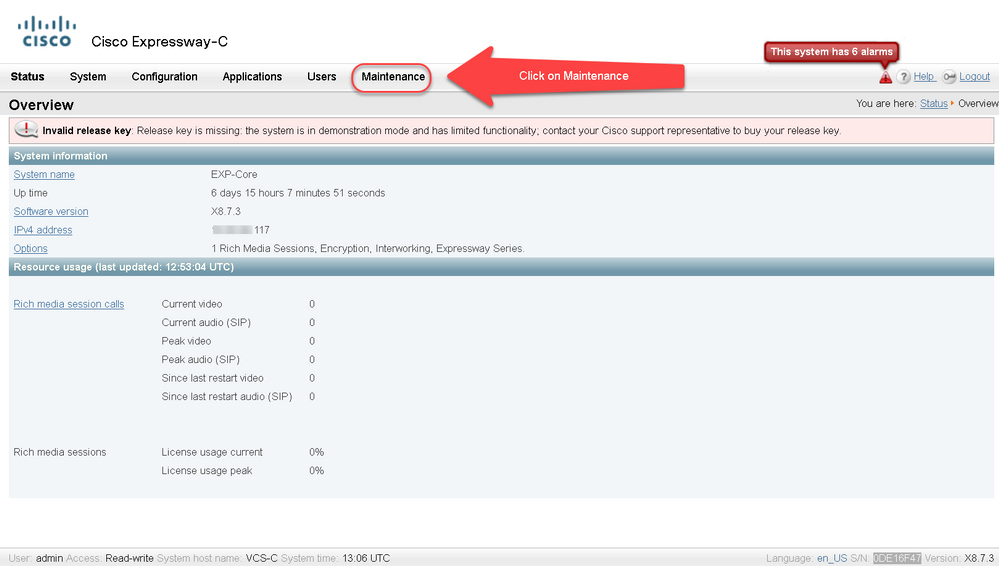
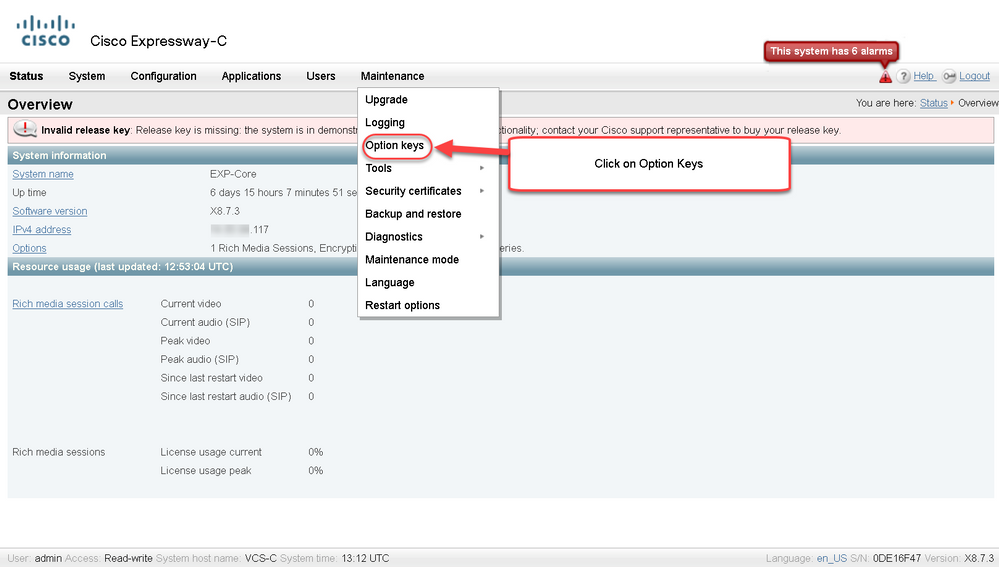
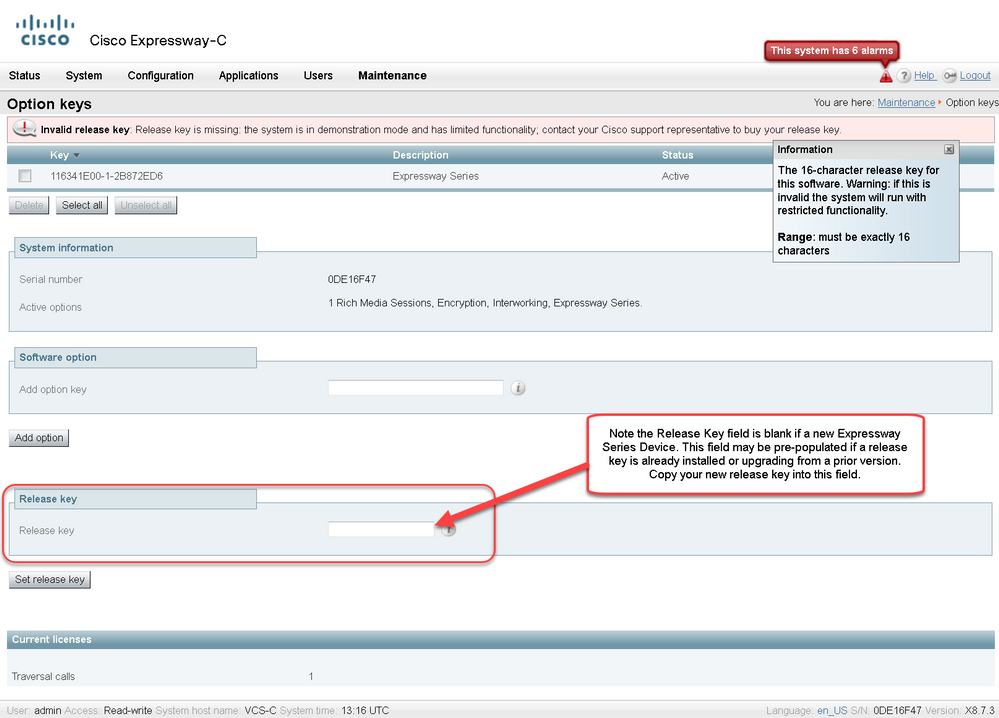
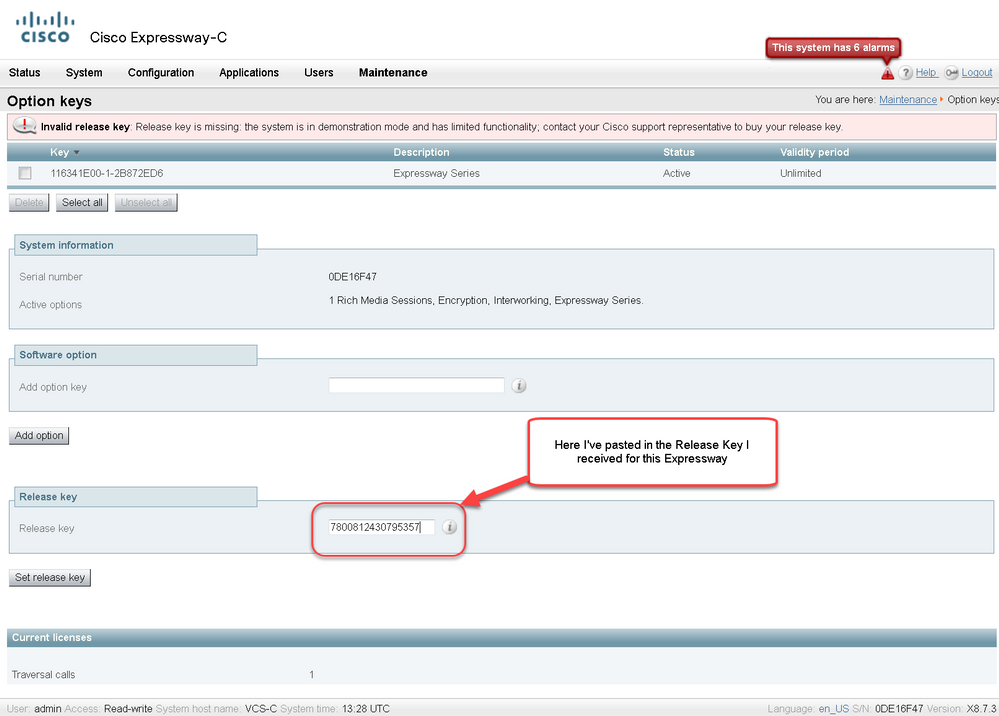

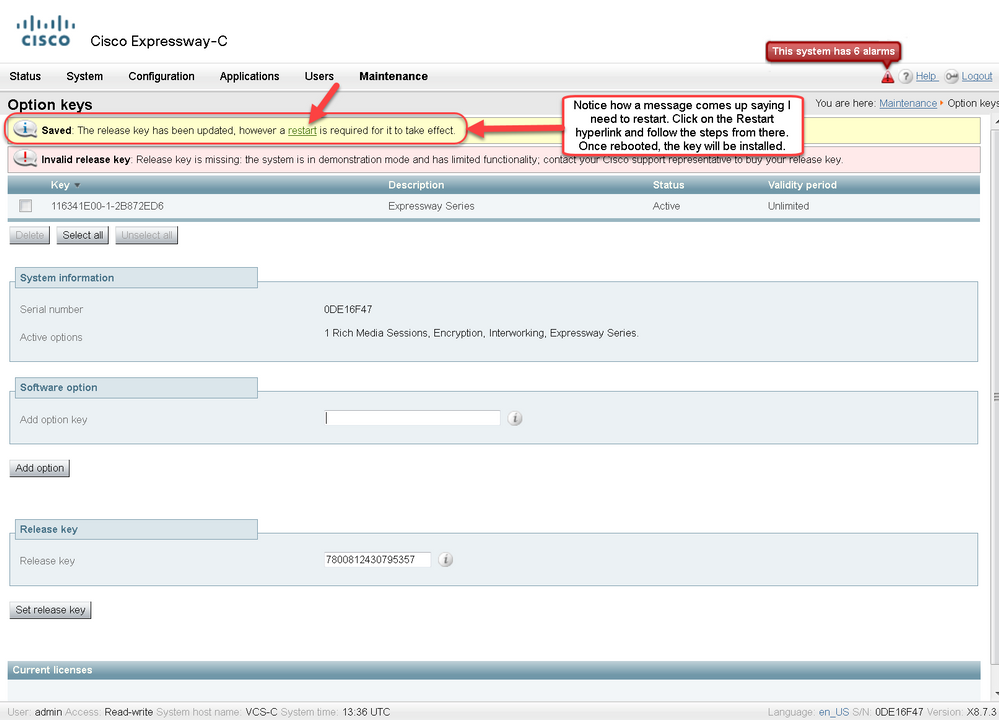
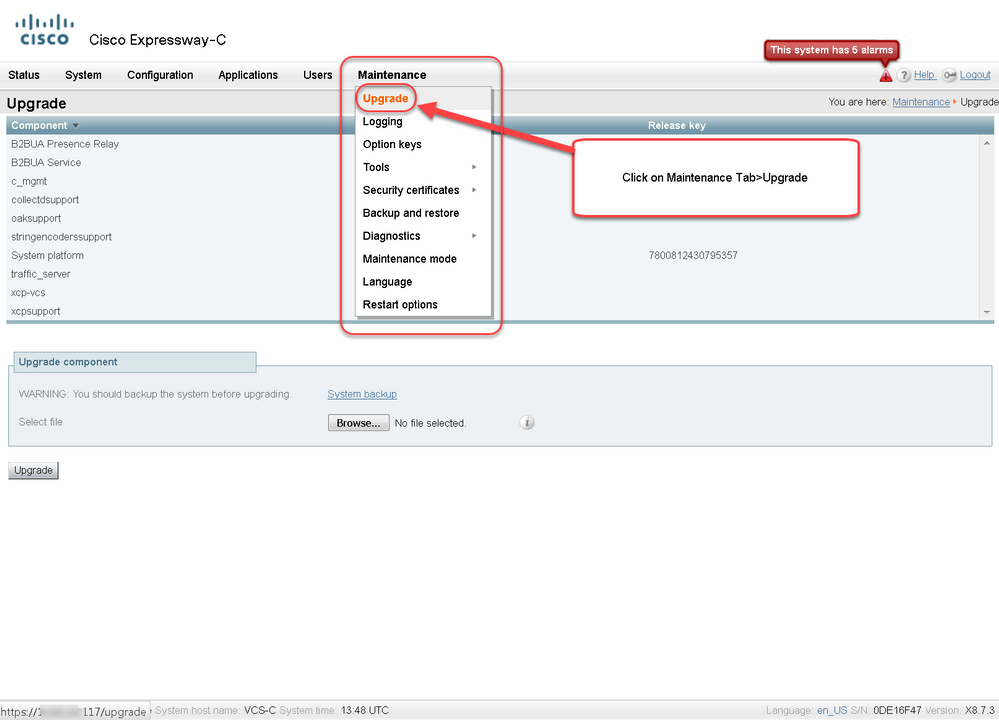
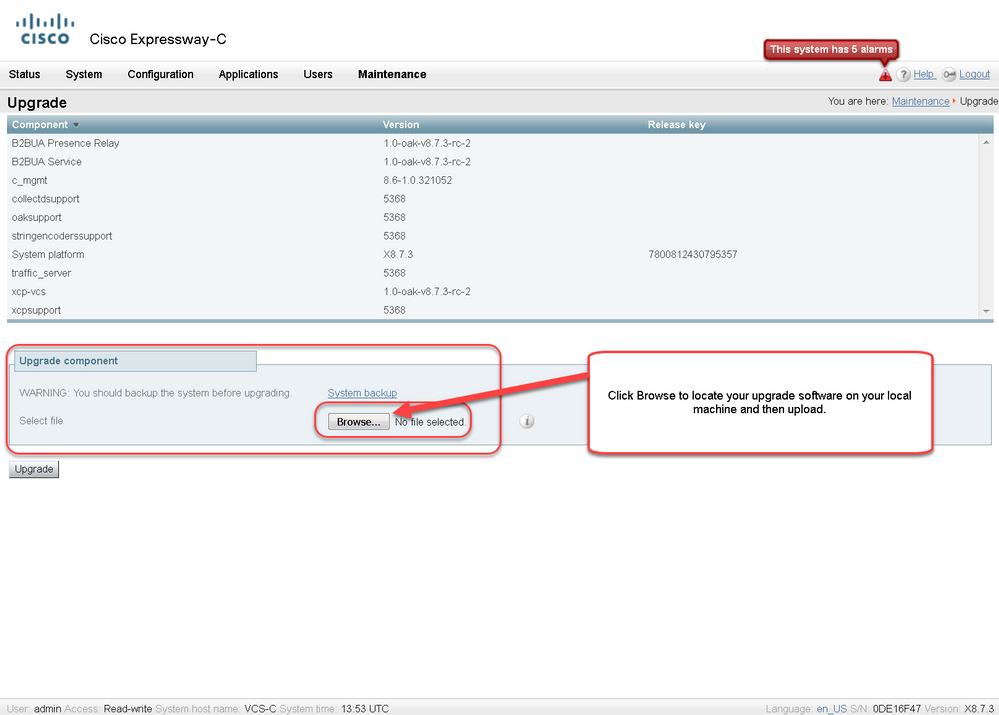
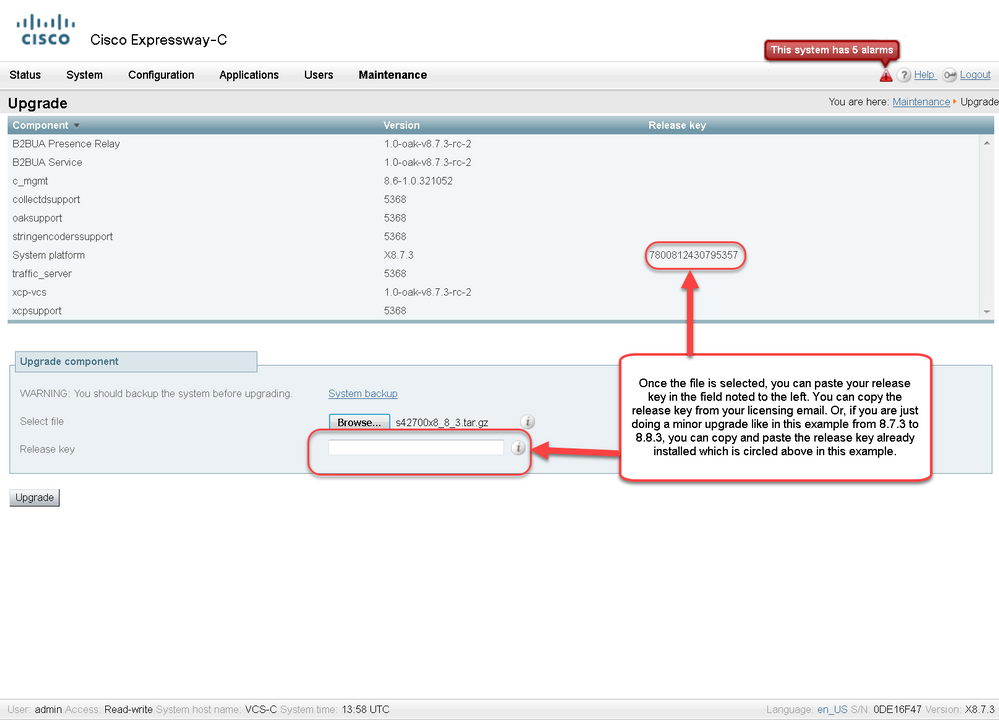
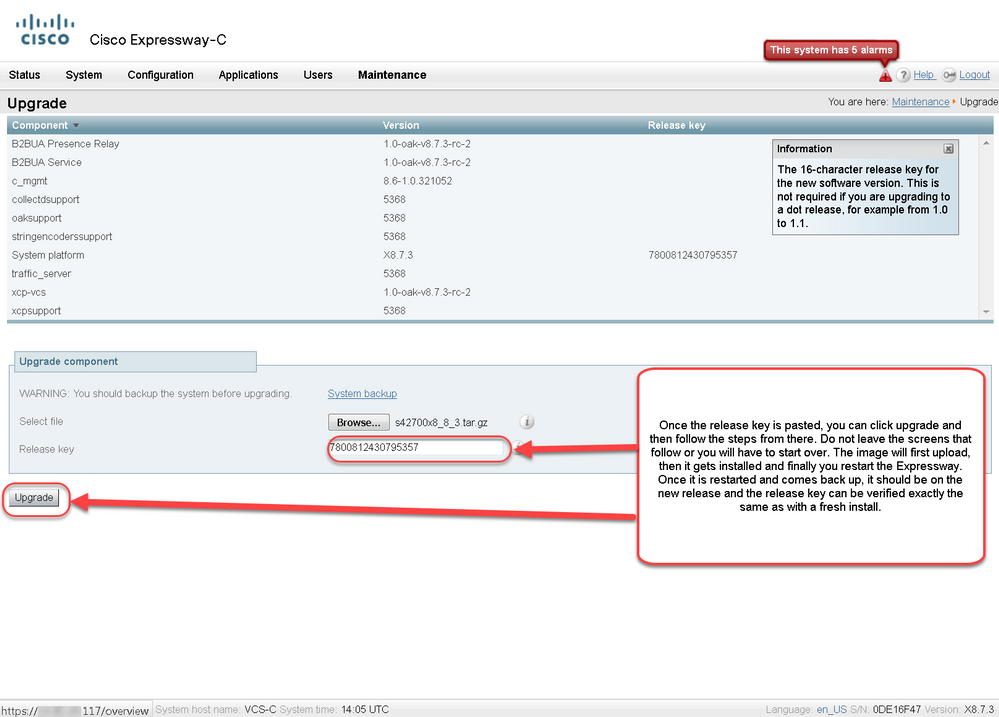
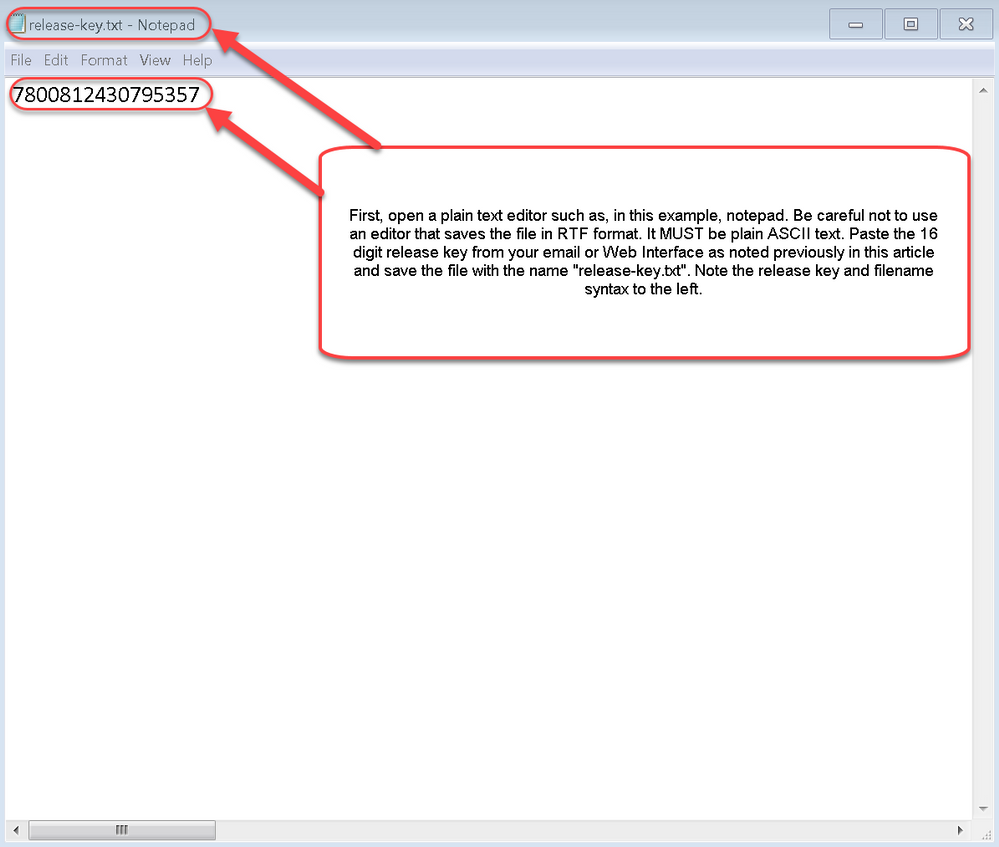
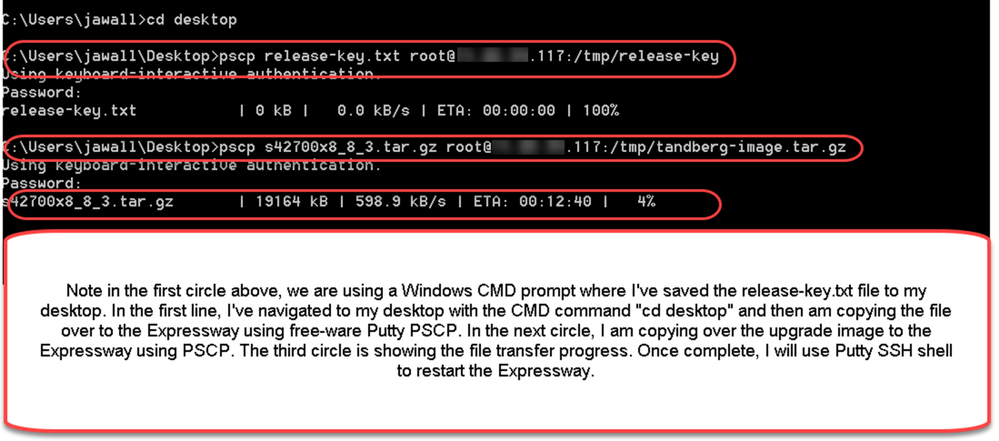
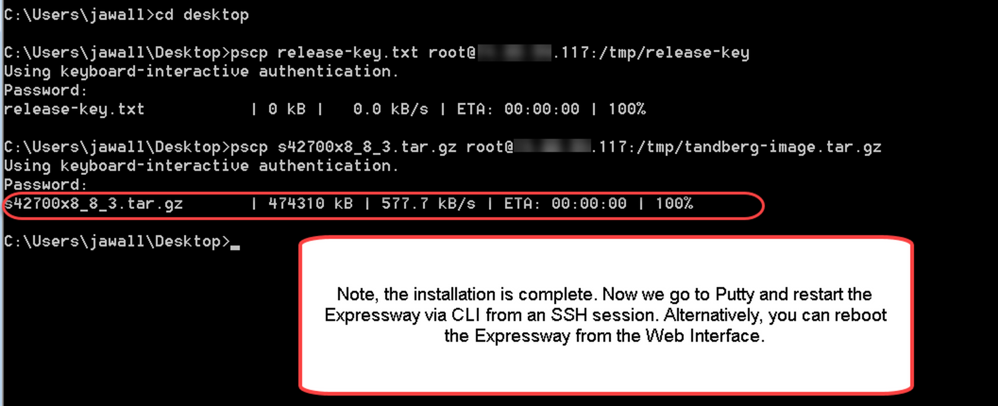
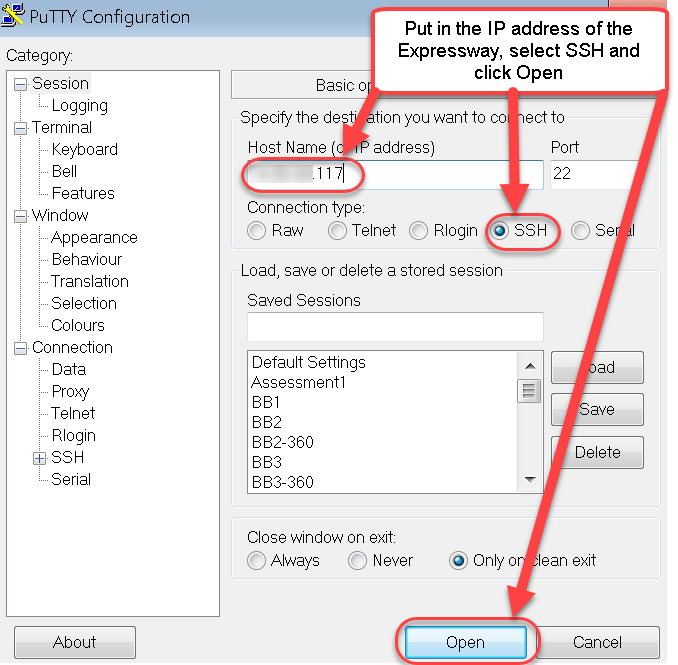
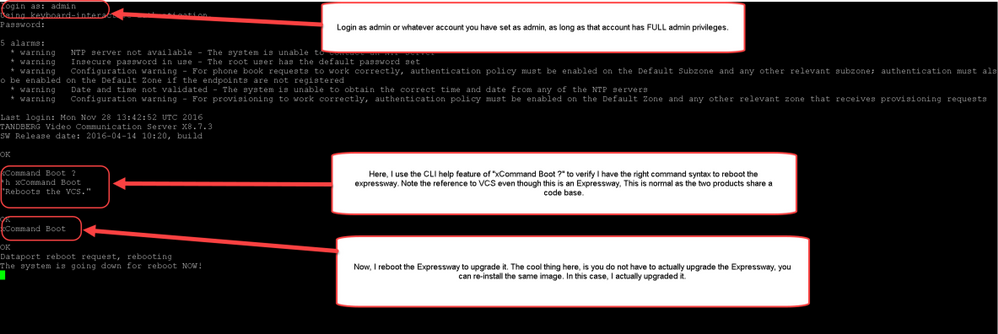
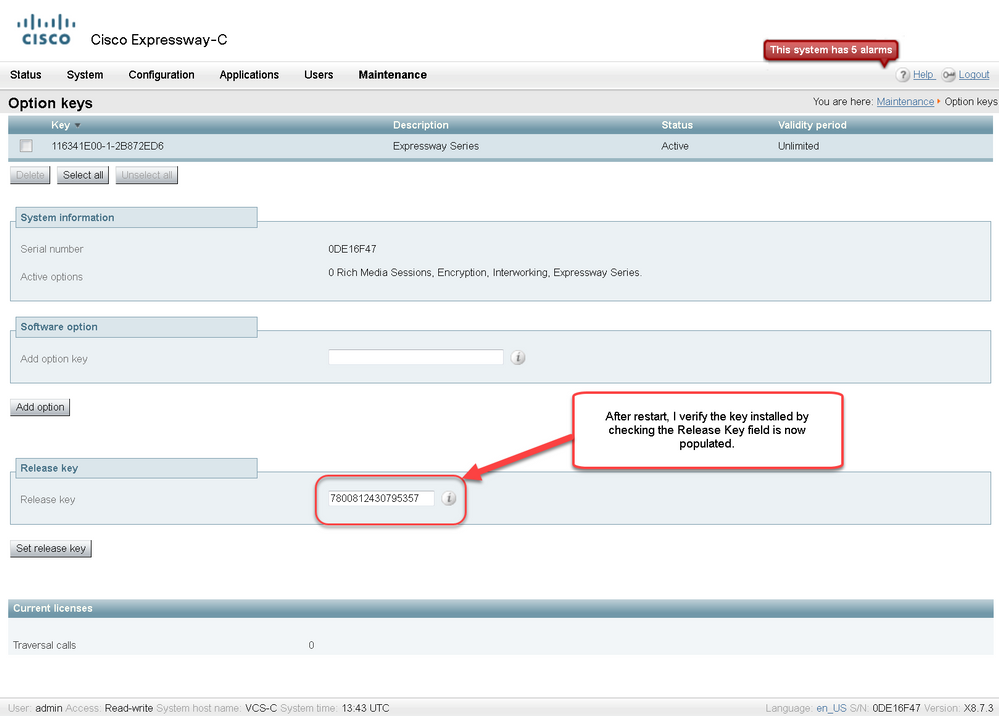
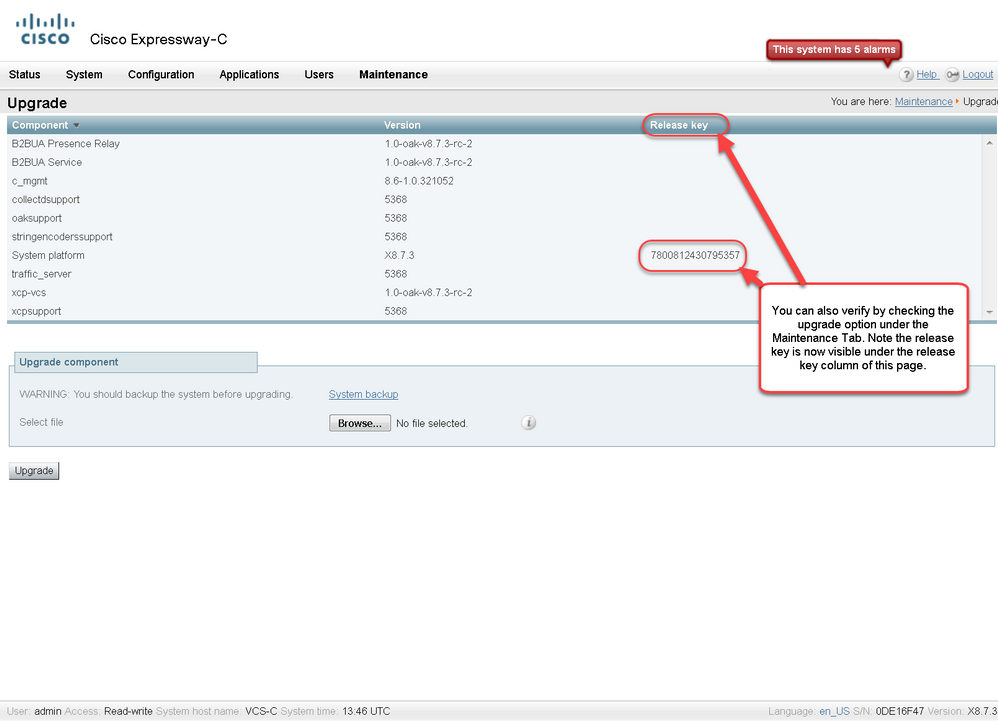
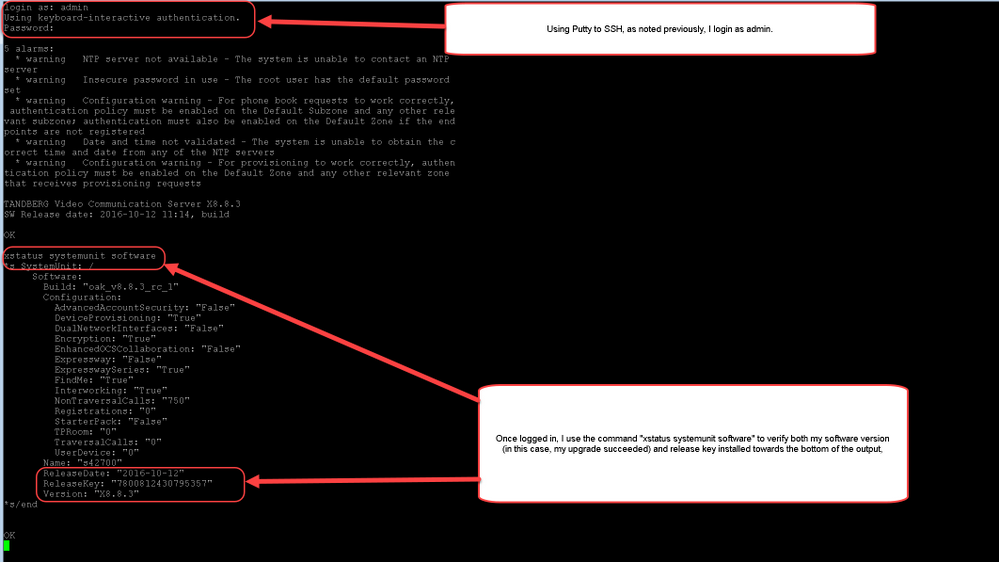
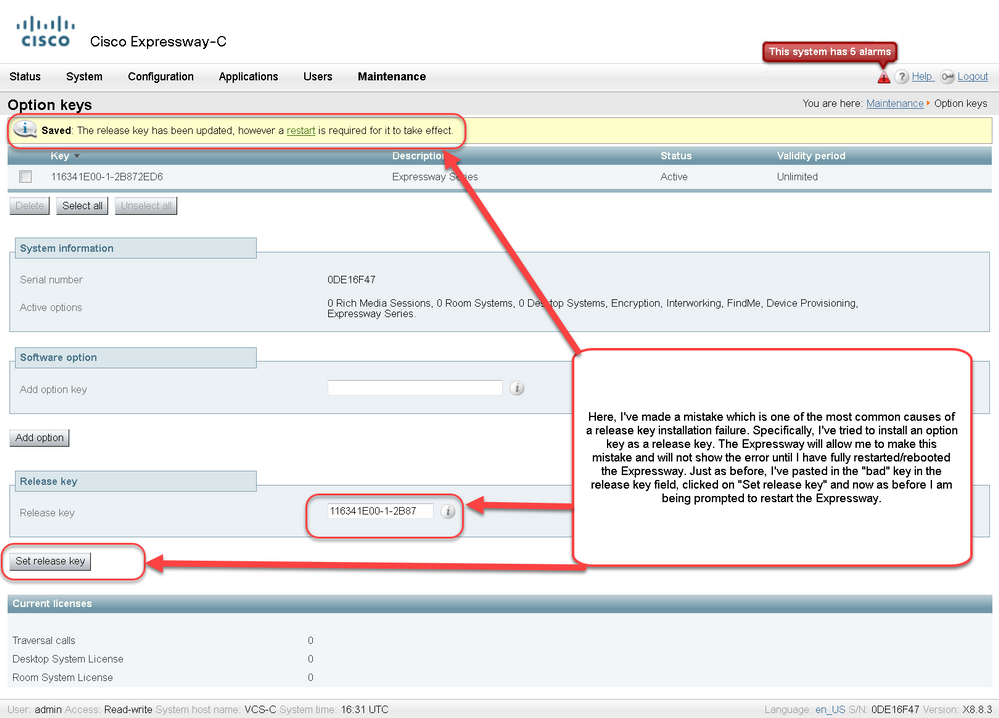
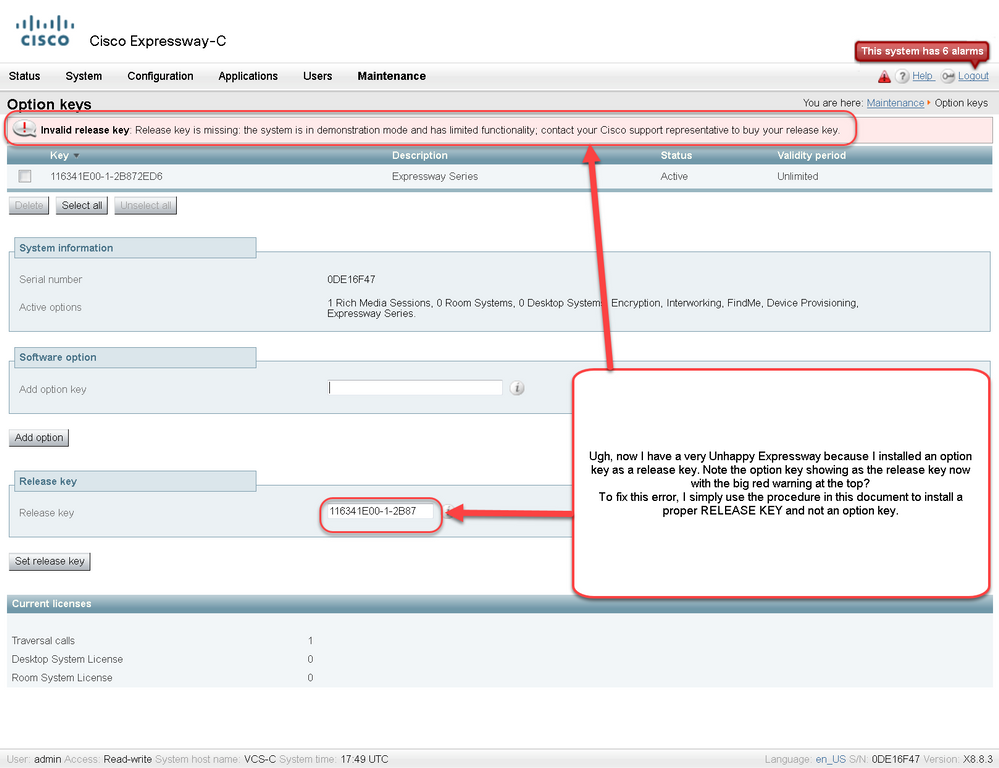
 フィードバック
フィードバック